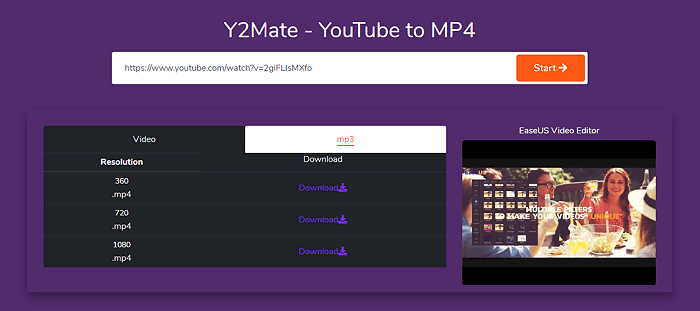Ti stai chiedendo come scaricare i video di YouTube nella galleria mobile in modo da poter condividere direttamente un video di YouTube con i tuoi amici invece di inviare loro un link e aver bisogno che lo aprano prima? Oppure vuoi salvare un fantastico video sul tuo dispositivo e rivederlo più e più volte? Se questa è la situazione, allora stai arrivando nel posto giusto dove imparerai come salvare i video di YouTube in una galleria.
Metodo 1. Salva i video di YouTube nella Galleria con un'app
Puoi scaricare i video di YouTube nella galleria utilizzando alcune app per il download di video, sia basate su computer che su dispositivi mobili. Ogni tipo di app ha i suoi pro e contro. Personalmente, consigliamo di utilizzare app basate su computer. Ecco i motivi per cui dovresti farlo.
- Il computer ha un processore migliore, che può aiutarti a scaricare video più rapidamente.
- Le app per computer di solito hanno una connessione Internet più stabile, rendendo il processo di download più fluido.
- Il download di video tramite telefono cellulare influenzerebbe l'utilizzo del telefono.
- La capacità del computer è enorme, quindi può memorizzare più video rispetto ai telefoni cellulari.
- L'app per computer ha un grande schermo, che la rende facile da usare.
Per questi motivi, ti consigliamo innanzitutto due app basate su computer (una per desktop e un'altra online) e, successivamente, un'app mobile.
1. Utilizza EaseUS Video Downloader
Si applica a Windows e Mac
Se stai cercando un downloader video facile da usare e pratico, EaseUS Video Downloader è quello che fa per te. Con esso, puoi scaricare rapidamente audio, video, playlist e canali da YouTube. Quasi tutti i tipi di file multimediali che puoi trovare su YouTube possono essere scaricati singolarmente o in blocco in pochi minuti. Prima del download, puoi selezionare il formato di output o la qualità video/audio o se includere o meno i sottotitoli. Nello specifico, puoi scegliere la qualità del video (fino a 8K) e dell'audio (fino a 328Kbps).
Ma c'è una lacuna nell'utilizzo di questo metodo: è necessario trasferire i video scaricati sul telefono cellulare in un processo separato. Ma non importa perché puoi farlo facilmente tramite una USB.
Per salvare i video di YouTube nella galleria:
Passo 1. Avvia EaseUS Video Downloader sul PC. Copia e incolla la URL del video da scaricare nella barra di ricerca. Clicca su "Cerca" per procedere.
Passo 2. Successivamente si aprirà una pagina col video. Clicca su "Download" in basso per far partire l'analisi del video.
Passo 3. Nella finestra popup, seleziona il formato e la qualità del video da scaricare, oltre alla posizione in cui scaricarlo. Una volta cliccato "Download" inizierà il processo di scaricamento.
Passo 4. Dopo la fine del download, puoi visualizzare il video nell'opzione "Apri".
Nota: È illegale scaricare contenuti protetti da copyright da YouTube per qualsiasi scopo commerciale senza autorizzazione. Questa guida è illustrata SOLO per uso personale.
2. Utilizza Y2Mate
Si applica a Chrome, Firefox, Safari, Microsoft Edge, ecc
Y2Mate è un downloader di video basato sul Web che ti consente di salvare facilmente i video di YouTube. È dotato di un'interfaccia pulita e semplice senza fastidiosi annunci o popup. Puoi scaricare video in formato MP4 o MP3. E la migliore qualità video disponibile per il tuo video è 1080P e l'audio è 128 Kbps. Ma la parte negativa di questo sito è che non puoi scaricare video in blocco, il che rende scomodo scaricare molti video. Ora puoi controllare i passaggi seguenti per scaricare i video di YouTube utilizzando Y2Mate.
Passo 1. Apri YouTube e copia l'URL del video che desideri scaricare.
Passo 2. Apri Y2Mate.com e incolla l'URL nella casella di ricerca.
Passo 3. Seleziona il formato (audio o video) di cui hai bisogno e fai clic sul pulsante "Converti".
Passo 4. Una volta completata la conversione, fare clic sul pulsante "Download".
Passo 5. Successivamente, puoi collegare il telefono al computer e trasferire gli elementi scaricati sul telefono cellulare.
![Scarica i video di YouTube tramite Y2Mate]()
3. Utilizza SaveFrom Net App
Si applica al dispositivo Android
SaveFrom Net è un'app per scaricare video per Android. Con esso, puoi scaricare video di YouTube in vari formati di file, inclusi MP4, MP3, MOV, MKV, AVI e FLV. Oltre a YouTube, sono supportati anche altri siti come Facebook, Vimeo e altri. Per salvare i video di YouTube, puoi copiare e incollare l'URL del video in questa app. Ma tieni presente che non tutti gli URL sono supportati. I passaggi sono mostrati di seguito.
Passo 1. Apri YouTube sul tuo Android e riproduci il video che desideri scaricare.
Passo 2. Fai clic sul pulsante "Condividi" e invia il video all'app SaveFrom Net.
Passo 3. Quindi, vedrai un'icona a forma di freccia verde e un pulsante di download di lettura proprio sotto il video per avviare il processo di download. (Un altro modo per scaricare i video di YouTube è inserire direttamente il collegamento al sito Web nell'applicazione)
![SaveFrom Net App per Android]()
Metodo 2. Salva i video di YouTube nella galleria direttamente su YouTube
Se non ti dispiace pagare per il privilegio di salvare i video, prendi in considerazione l'iscrizione a YouTube Premium (ex YouTube Red). In questo modo, puoi scaricare qualsiasi video che ami per guardarlo in seguito offline. Oltre a ciò, ci sono molti altri vantaggi che puoi utilizzare con un account Premium. YouTube Premium costa $ 11,99 al mese, il che è probabilmente utile se scarichi video regolarmente, ma se vuoi scaricare occasionalmente video clip di YouTube, probabilmente è costoso.
Se decidi di utilizzare questo metodo, puoi scegliere YouTube Premium sul suo sito ufficiale.
Metodo 3. Scarica il video di YouTube nella Galleria mobile tramite YouTube Go
YouTube Go era in precedenza una versione beta di YouTube, ma ora è diventato un downloader YouTube ufficiale che mira a garantire il normale utilizzo dell'app YouTube nei paesi in cui i dati mobili sono costosi e la connettività scarsa. Questa app non è disponibile in paesi come Regno Unito, Stati Uniti, Canada, Corea del Sud, Giappone, Francia o Germania. Ma ad eccezione di questi paesi, puoi scaricare YouTube Go nel Play Store.
Conclusione
Puoi facilmente salvare i video di YouTube in una galleria con questi metodi introdotti sopra. Di queste opzioni, il downloader di video basato su computer è il più consigliato poiché è sicuro, veloce, semplice e offre più funzionalità. Se non desideri installare alcuna applicazione, puoi provare i downloader di video online. Se non desideri utilizzare il computer, utilizza invece l'app per scaricare video per dispositivi mobili.